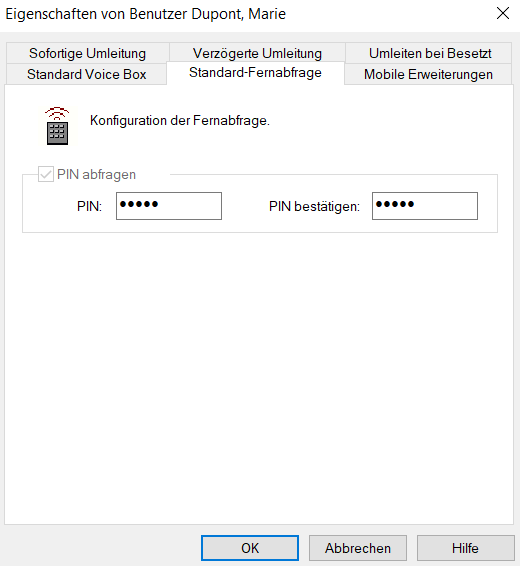9.4 Fernabfrage
Die Fernabfrage ermöglicht Ihnen das Abhören der Sprachnachrichten von einem beliebigen Telefonanschluss aus. Bei einem Anruf an Ihre SwyxWare Rufnummer identifizieren Sie sich gegenüber SwyxWare mit Hilfe Ihrer PIN und können dann zuerst die neuen und anschließend alle vorhandenen Sprachnachrichten abhören, wiederholen und ggf. löschen. Außerdem können Sie das Ziel der sofortigen Rufumleitung ändern oder eine neue Ansage aufnehmen.
Um in die Fernabfrage zu gelangen, müssen Sie Ihre Umleitung so konfiguriert haben, dass Sie zur Voice Box (sofort oder verzögert) weitergeleitet werden. Dann können Sie während der Voice Box-Ansage mithilfe der Sternchentaste (*) in Ihr Fernabfragemenü wechseln, wenn diese Option entsprechend konfiguriert ist, siehe
Konfiguration der Standard Voice Box.
|
|
Die Anzahl der Sprachnachrichten, die zur Fernabfrage bereit gestellt werden, ist auf die aktuellsten hundert Sprachnachrichten begrenzt.
|
Es wird unterschieden zwischen

der Standard-Fernabfrage
Diese Fernabfrage ist die für einen Benutzer definierte Standard-Fernabfrage. Sie bietet die hier beschriebenen Funktionen.

einer speziellen Fernabfrage
Die PIN (Persönliche Identifikationsnummer) erhalten Sie von Ihrem Administrator. Sie können diese aber auch selbst konfigurieren.
So legen Sie die Parameter für die Standard-Fernabfrage fest
1 Klicken Sie in der Menüleiste auf Einstellungen | Umleitungen konfigurieren.
oder
1 Klicken Sie mit der rechten Maustaste auf die Bedienoberfläche von SwyxIt!.
Das Kontextmenü erscheint.
2 Klicken Sie auf „Einstellungen | Umleitungen konfigurieren“.
In jedem Fall erscheint das Fenster „Eigenschaften von...”.
3 Wechseln Sie zur Registerkarte „Standard-Fernabfrage“.
4 Legen Sie hier die PIN fest, mit der Sie sich später bei der Fernabfrage identifizieren. Wählen Sie eine mindestens fünfstellige, nichttriviale Ziffernfolge.
5 Geben Sie die PIN im Feld PIN bestätigen erneut ein.
6 Bestätigen Sie Ihre Eingaben durch Klicken auf OK.

Mit Hilfe Ihrer Angaben ist es nun für SwyxServer möglich, bei einer Fernabfrage den Mailserver abzufragen und Ihnen die Sprachnachrichten zur Verfügung zu stellen.
So konfigurieren Sie die Umleitung für die Fernabfrage
Um Sprachnachrichten aus der Ferne abzuhören, müssen Sie Ihre Umleitung so einrichten, dass Sie durch einen Anruf in das Menü der Fernabfrage gelangen:

Haben Sie keine weiteren Call Routing Manager Regeln aktiviert, richten Sie die „Verzögerte Umleitung“ so ein, dass ein Anruf an die Standard Voice Box umgeleitet wird. Während der Begrüßungsansage gelangen Sie dann mit Hilfe der *-Taste in des Menü der Fernabfrage.
| Haben Sie keine Call Routing Manager Regeln aktiviert und ändern Sie dann die sofortige Rufumleitung (z. B. statt zur Standard Voice Box zu einer anderen Rufnummer), so haben Sie anschließend keine Möglichkeit mehr zur Fernabfrage zu gelangen. |
So fragen Sie Ihre Sprachnachrichten aus der Ferne ab
Voraussetzung ist:
Damit ein eingehender Ruf von Ihrer Standard Voice Box angenommen werden kann und Ihnen damit auch die Möglichkeit der Fernabfrage zur Verfügung steht, müssen Sie Ihre Umleitung entsprechend konfigurieren, d.h. ein eingehender Ruf muss zur Standard Voice Box gelangen und darf nicht weitergeleitet werden, siehe
Umleitungen.
1 Wählen Sie Ihre SwyxWare Rufnummer.
Der Ruf wird angenommen und Sie hören die Begrüßungsansage Ihrer Voice Box.
2 Während der Begrüßungsansage drücken Sie die *-Taste.
Sie hören die Begrüßungsansage der Fernabfrage und werden aufgefordert Ihre PIN einzugeben.
| Haben Sie keine Call Routing Manager Regeln aktiviert und ändern Sie dann die sofortige Rufumleitung (z. B. statt zur Standard Voice Box zu einer anderen Rufnummer), so haben Sie anschließend keine Möglichkeit mehr zur Fernabfrage zu gelangen. |
3 Geben Sie Ihre PIN ein und beenden Sie die Eingabe mit der # -Taste.
4 Liegen neue Sprachnachrichten vor, so wird zuerst deren Anzahl ausgegeben.
Anschließend werden Ihnen alle neuen Sprachnachrichten vorgespielt, wobei mit der zuletzt aufgenommen begonnen wird. Für jede Sprachnachricht werden dabei zuerst die Absenderinformationen ausgegeben:

Empfangsdatum

Uhrzeit

Rufnummer des Anrufers (falls vorhanden)
und anschließend

die aufgezeichnete Sprachnachricht.
Mit Hilfe der *-Taste können Sie die aktuelle Ansage (Absenderinformation oder aufgezeichnete Sprachnachricht) überspringen.
Während der Ausgabe einer Sprachnachricht stehen Ihnen folgende Möglichkeiten zur Verfügung:
5 Nach jeder abgehörten Sprachnachricht stehen Ihnen die folgenden Optionen zur Verfügung:
Im Anschluss an das Abspielen der neuen Sprachnachrichten erfolgt die Ausgabe des Hauptmenüs. Es stehen Ihnen folgende Möglichkeiten zur Verfügung:
6 Beenden Sie die Fernabfrage durch Auflegen.
Zuletzt geändertes Datum: 19.10.2023